手机怎么截屏 手机截屏的方法
现在很多人玩手机,有用安卓手机的,也有用苹果手机的。在使用手机过程中常遇到需要保存的画面,这时就需要用到手机截屏功能。当你玩微博等看到有趣的想和大家截屏分享却不懂从何下手时,不妨看看小编给你总结的手机截屏方法,希望能帮你用手机快速截屏到所要的。接下来为你一一介绍安卓手机和苹果手机的截屏方法。
在安卓手机琳琅满目的时代,可以通过如下方法来截图:
一、手机自带的截图功能
1、顶部下拉菜单带有截图功能。
首先打开你需要截图的页面,再从手机顶部下拉菜单里面,点击截图按钮,就能对页面进行截图。
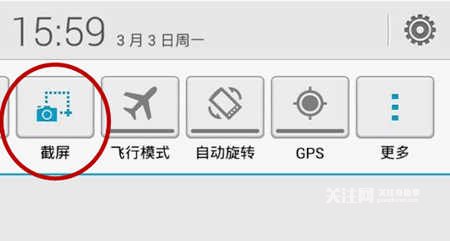
2、大部分的安卓手机音量减小键和电源键同时按下这两个键,而且按下的时候不要马上放掉,要按长达1-2秒,待听到快门声,并出现截图缩略图时标明已经截图成功。下拉通知栏,选择“已捕获屏幕截图”通知即可查看到截图图片。
当然再安卓市场种类繁多的时代,不同手机快捷键是不一样的,但操作方法基本是相通的,在此就不一一例举了,现说出几款当前比较流行的机型。
注:手机自带截图功能要从安卓4.0系统开始,才会用。之前的2.XX系统是没有自带截图功能的。
小米手机:菜单键(就是屏幕下部的三横的那个软键)和音量减小键一起按,就直接截屏了
魅族手机:开机键和音量减小键一起按,就直接截屏了
华为手机:开机键和音量减小键一起按,就直接截屏了
索尼手机:开机键和音量减小键一起按,就直接截屏了
HTC手机:开机键和小房子键(屏幕下方有屏幕图案的键)一起按,就直接截屏了
三星手机:开机键和中间的Home键一起按,就截屏成功了!

二、下载相关的安卓截图应用软件,来帮助截图
截图也是可以通过截图APP实现的,功能比较单一和简单,比如用shootme,装好后,摇一下就截图了!
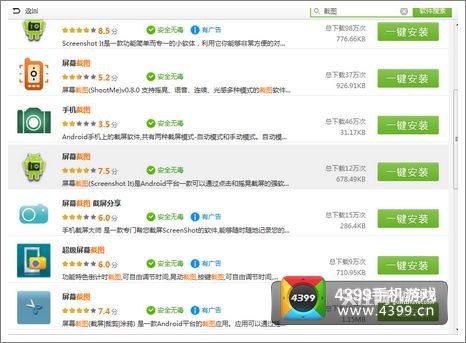
三、利用助手类软件
助手类的软件如91手机助手,电脑连接上手机后便能能方便的截图,还可以包括手机外壳、旋转画面等等。当然其他助手的类的软件基本都有着类似的功能。
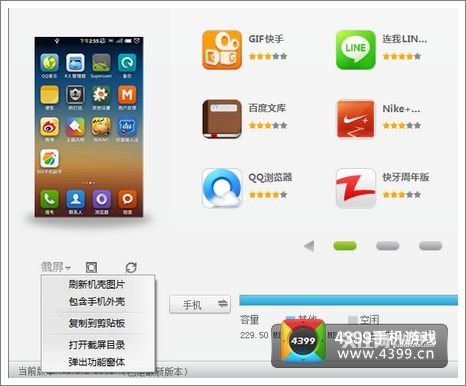
四、利用QQ聊天软件截图
手机QQ同样也是有截图功能的,首先进入手机QQ,点击设置—辅助功能—打开就“截图开关”,其次大家只需摇晃手机,即可进入截图界面,截图的大小及位置是可以根据大家随意选择的。
苹果手机的截图方法